Nếu Smart TV của bạn đã lỗi thời, gặp khó khăn khi kết nối Wi-Fi, hoặc bạn đang gặp sự cố, một chiếc USB nhỏ gọn có thể giải quyết vấn đề của bạn. Nói cách khác, USB còn nhiều công dụng khác ngoài việc để bám bụi trong ngăn kéo.
Trước khi bắt đầu, đây là những gì bạn cần chuẩn bị!
Việc sửa chữa Smart TV bằng ổ USB chỉ đơn giản là cắm nó vào, nhưng như vậy chưa đủ. May mắn thay, bạn chỉ cần một vài thứ để bắt đầu, bao gồm:
- Ổ USB.
- Số hiệu model của Smart TV.
- Điều khiển TV (để điều hướng).
Về ổ USB, bất kỳ ổ USB thông thường nào cũng được miễn là Smart TV của bạn có cổng kết nối, điều này không thành vấn đề. Smart TV có ít nhất một hoặc hai cổng USB để sử dụng. Quan trọng hơn, đầu nối trên ổ USB của bạn cần phải khớp với cổng trên TV. Ví dụ, bạn có một ổ SanDisk Ultra Dual Drive Luxe, có thể chuyển đổi giữa USB-C và USB-A. Nếu Smart TV không có USB-C, hãy dùng USB-A. Về dung lượng lưu trữ, bất kỳ dung lượng nào lớn hơn 2 gigabyte đều được.
Ngoài ra, nếu bạn có ổ cứng HDD hoặc SSD ngoài, chúng cũng hoạt động được. Điều quan trọng là bạn có thể kết nối với Smart TV bằng đúng cổng. USB-A có hình chữ nhật, trong khi USB-C có hình bầu dục với các cạnh bo tròn. Để tìm số hiệu model của Smart TV, bạn sẽ thấy nó trên một nhãn dán ở mặt sau, thường là gần các cổng. Hãy ghi lại ngay bây giờ vì bạn sẽ cần nó cho nhiều mục đích hơn là chỉ tìm kiếm hướng dẫn sử dụng TV trên Google.
Tại sao cổng USB của Smart TV không hoạt động?
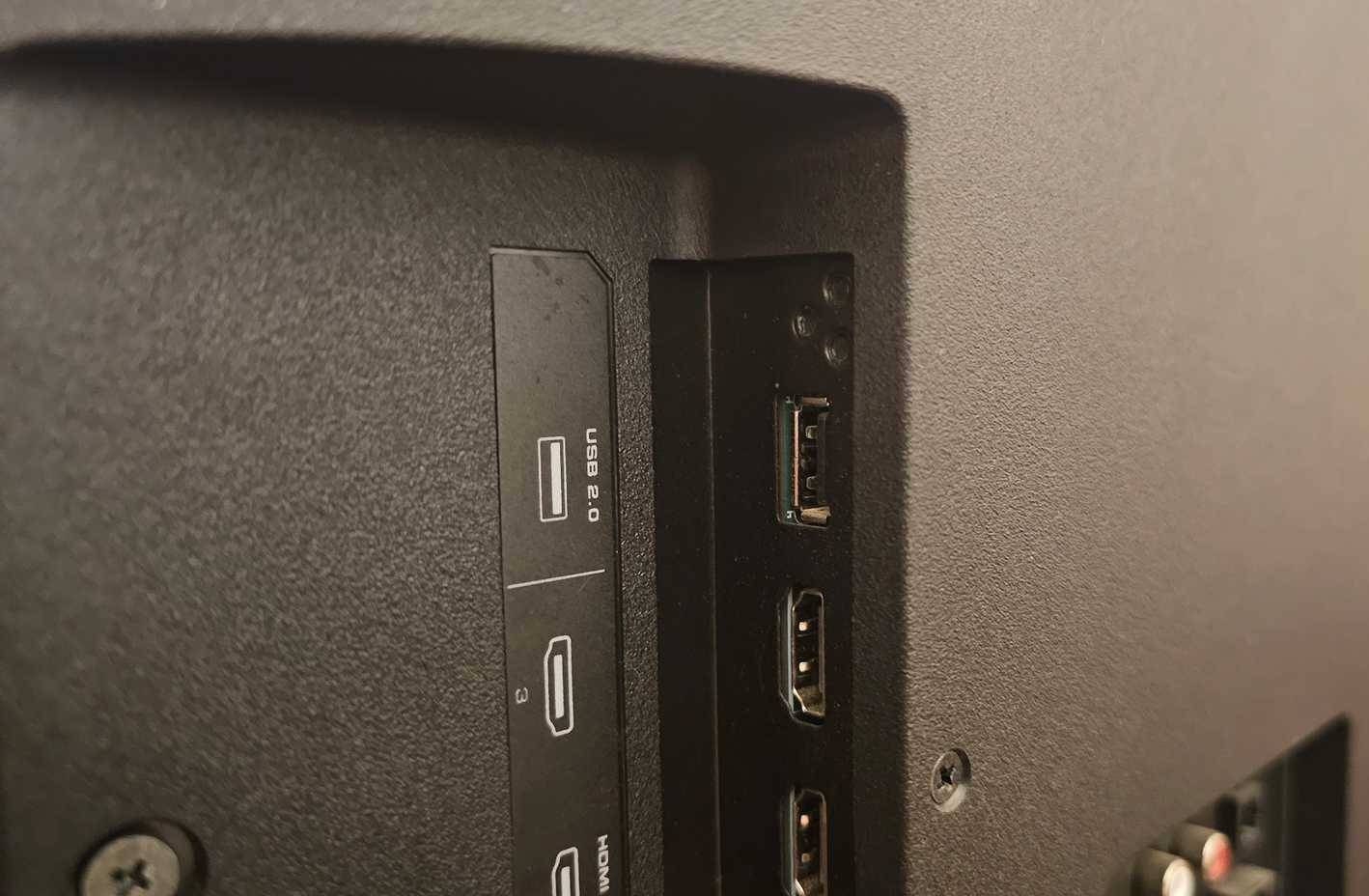
Một lưu ý nhỏ khác là bạn có thể gặp phải sự cố ổ USB không hoạt động trên Smart TV. Giả sử nó không bị hỏng, thì có một lý do hoàn toàn hợp lý: Bạn không sử dụng cổng dịch vụ. Cổng dịch vụ cho phép sạc thiết bị và truyền dữ liệu, trong đó dữ liệu là yếu tố cần thiết để khắc phục sự cố.
Để đảm bảo bạn đang sử dụng đúng cổng, hãy tìm kiếm nhanh số hiệu mẫu Smart TV hoặc tham khảo hướng dẫn sử dụng để biết thông tin. Ngoài ra, hãy cắm điện thoại thông minh của bạn vào một trong các cổng và xem nó có sạc được không hoặc có cho phép bạn truyền dữ liệu không.
Định dạng USB
Để Smart TV nhận dạng được USB, nó phải được định dạng sang hệ thống file mà TV có thể đọc được. Ngoài ra, bạn cũng nên kiểm tra xem USB của mình có chứa bất kỳ file quan trọng nào không. Sau khi định dạng, các file đó sẽ bị mất, vì vậy hãy đảm bảo di chuyển chúng đến một nơi an toàn, chẳng hạn như trên desktop.
Định dạng USB trên Windows
- Cắm USB vào máy tính.
- Mở File Explorer, nhấp chuột phải vào USB nằm ở bên trái và nhấn vào Format...
- Chuyển File system thành FAT32, sau đó nhấp vào Start. Nếu đã là FAT32, thì USB của bạn đã sẵn sàng!
Định dạng USB trên MacOS
- Cắm USB vào máy tính.
- Mở Finder > Utilities > Disk Utility. Bạn sẽ tìm thấy USB ở bên trái, trong mục External. Hãy nhấp vào đó!
- Ở trên cùng, nhấp vào Erase. Chuyển Format sang FAT32, sau đó kết thúc bằng cách nhấp vào Erase.
Cập nhật thủ công Smart TV bằng USB

Với USB mới được định dạng và dung lượng lưu trữ lớn, bạn sẽ cần tải xuống bản cập nhật firmware của Smart TV và chuyển nó sang USB. Đây là lúc việc biết số hiệu model TV là rất quan trọng, vì các bản cập nhật firmware là duy nhất cho một model hoặc một nhóm model cụ thể. Hầu hết các thương hiệu sẽ có phiên bản có thể tải xuống của bản cập nhật firmware đó trên trang web của họ nếu bạn tìm kiếm nhanh số hiệu model, sau đó nhập "tải xuống firmware thủ công" hoặc nội dung tương tự. File sẽ ở dạng file ZIP.
Sau khi tải xuống, hãy giải nén file ZIP vào thư mục trên USB, như sau:
- Trên Windows, nhấp chuột phải vào file ZIP và chọn Extract All..., sau đó chọn USB của bạn làm đích. Không đặt file vào một thư mục riêng.
- Trên máy Mac, bạn chỉ cần nhấp đúp vào file ZIP, sau đó kéo nội dung vào USB. Không đặt file vào một thư mục riêng.
- Bật Smart TV, cắm USB vào cổng dịch vụ và để yên trong khi cập nhật. Không tắt TV, nhưng đừng lo lắng nếu TV khởi động lại.
Tuy nhiên, có một lưu ý cho bước cuối cùng này. Đối với Smart TV Vizio trong ví dụ, tác giả phải mở menu TV và quét tìm bản cập nhật, giống như bạn làm nếu đang cập nhật qua Internet. Điều này cũng có thể áp dụng cho bạn, vì vậy nếu bạn không thấy bất kỳ dấu hiệu nào cho thấy nó đang cập nhật, chẳng hạn như thanh tiến trình, hãy kiểm tra cài đặt TV. Có thể có một menu cụ thể mà bạn cần điều hướng đến để bắt đầu cập nhật.
 Công nghệ
Công nghệ  AI
AI  Windows
Windows  iPhone
iPhone  Android
Android  Học IT
Học IT  Download
Download  Tiện ích
Tiện ích  Khoa học
Khoa học  Game
Game  Làng CN
Làng CN  Ứng dụng
Ứng dụng 
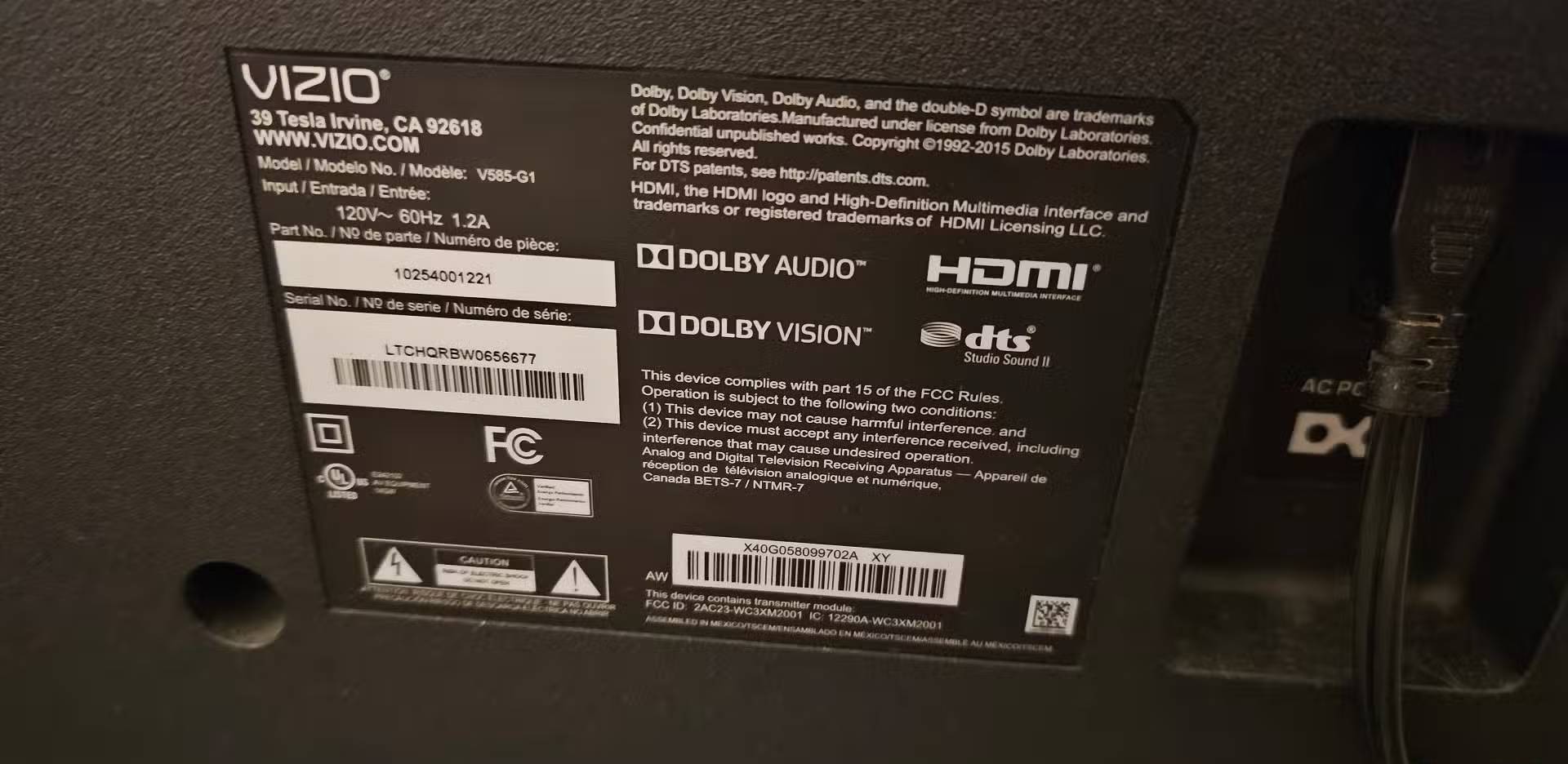

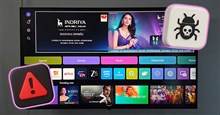


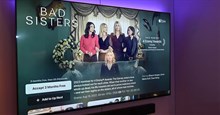














 Linux
Linux  Đồng hồ thông minh
Đồng hồ thông minh  macOS
macOS  Chụp ảnh - Quay phim
Chụp ảnh - Quay phim  Thủ thuật SEO
Thủ thuật SEO  Phần cứng
Phần cứng  Kiến thức cơ bản
Kiến thức cơ bản  Lập trình
Lập trình  Dịch vụ công trực tuyến
Dịch vụ công trực tuyến  Dịch vụ nhà mạng
Dịch vụ nhà mạng  Quiz công nghệ
Quiz công nghệ  Microsoft Word 2016
Microsoft Word 2016  Microsoft Word 2013
Microsoft Word 2013  Microsoft Word 2007
Microsoft Word 2007  Microsoft Excel 2019
Microsoft Excel 2019  Microsoft Excel 2016
Microsoft Excel 2016  Microsoft PowerPoint 2019
Microsoft PowerPoint 2019  Google Sheets
Google Sheets  Học Photoshop
Học Photoshop  Lập trình Scratch
Lập trình Scratch  Bootstrap
Bootstrap  Năng suất
Năng suất  Game - Trò chơi
Game - Trò chơi  Hệ thống
Hệ thống  Thiết kế & Đồ họa
Thiết kế & Đồ họa  Internet
Internet  Bảo mật, Antivirus
Bảo mật, Antivirus  Doanh nghiệp
Doanh nghiệp  Ảnh & Video
Ảnh & Video  Giải trí & Âm nhạc
Giải trí & Âm nhạc  Mạng xã hội
Mạng xã hội  Lập trình
Lập trình  Giáo dục - Học tập
Giáo dục - Học tập  Lối sống
Lối sống  Tài chính & Mua sắm
Tài chính & Mua sắm  AI Trí tuệ nhân tạo
AI Trí tuệ nhân tạo  ChatGPT
ChatGPT  Gemini
Gemini  Điện máy
Điện máy  Tivi
Tivi  Tủ lạnh
Tủ lạnh  Điều hòa
Điều hòa  Máy giặt
Máy giặt  Cuộc sống
Cuộc sống  TOP
TOP  Kỹ năng
Kỹ năng  Món ngon mỗi ngày
Món ngon mỗi ngày  Nuôi dạy con
Nuôi dạy con  Mẹo vặt
Mẹo vặt  Phim ảnh, Truyện
Phim ảnh, Truyện  Làm đẹp
Làm đẹp  DIY - Handmade
DIY - Handmade  Du lịch
Du lịch  Quà tặng
Quà tặng  Giải trí
Giải trí  Là gì?
Là gì?  Nhà đẹp
Nhà đẹp  Giáng sinh - Noel
Giáng sinh - Noel  Hướng dẫn
Hướng dẫn  Ô tô, Xe máy
Ô tô, Xe máy  Tấn công mạng
Tấn công mạng  Chuyện công nghệ
Chuyện công nghệ  Công nghệ mới
Công nghệ mới  Trí tuệ Thiên tài
Trí tuệ Thiên tài